「プライバシーの警告」が表示される
ここでは、ログイン時に毎回、「プライバシーの警告」メッセージが表示される場合の対処方法をご紹介します。

原因
ブラウザ(Internet Explorerなど)のCookieの設定により、このようなメッセージが表示されることがあります。
メッセージが表示された場合、「Cookieを許可」ボタンをクリックすればログインできます。 「Cookieをブロック」をクリックするとログインできません。
対処方法
このようなメッセージを表示しないようにする設定方法をご紹介します。
(ここでは、Internet Explorer 6.0での手順をご紹介します。)
1.Internet Explorer を起動します。
2.「ツール」メニューをクリックし、「インターネットオプション」をクリックします。
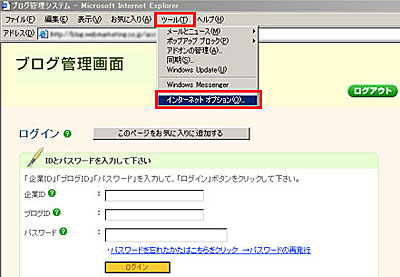
→「インターネットオプション」画面が開きます。

3.「プライバシー」タブをクリックし、「詳細設定」ボタンをクリックします。
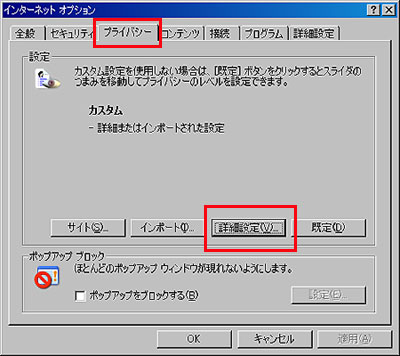
→「プライバシー設定の詳細」画面が表示されます。
4.「ファーストパーティのCookie」を「受け入れる」にして、「OK」ボタンをクリックします。
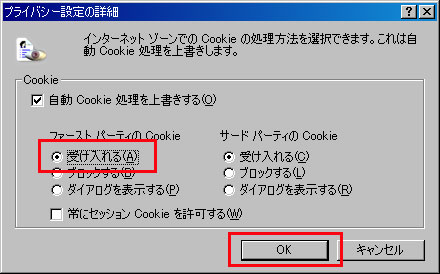
5.インターネットオプション画面に戻ります。「OK」ボタンをクリックします。
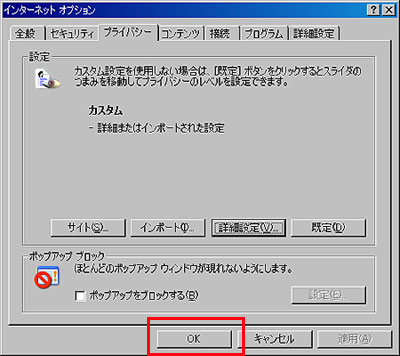
これで、Cookieの設定変更は完了です。
次回ログイン時に、メッセージが表示されなくなっているかをご確認ください。
